?wps項目符號添加下劃線的教程
時間:2023-06-01 08:43:56作者:極光下載站人氣:17
wps軟件是許多用戶很喜歡的一款辦公軟件,為用戶帶來了許多的便利和好處,在這款辦公軟件中,用戶可以體驗到強大功能帶來的優質服務,并且能夠提升自己的編輯效率,當用戶在wps軟件中編輯文檔文件時,有時需要為文字段落添加上項目符號來重點突出,但是用戶在插入項目符號后,想要在項目符號底部添加下劃線,卻不知道怎么來操作實現,其實這個問題很好解決,用戶只需要在項目符號窗口中點擊自定義按鈕來進行設置即可,詳細的操作過程是怎樣的呢,接下來就讓小編來向大家分享一下wps項目符號添加下劃線的方法步驟吧,希望用戶在看了小編的教程后,能夠解決好這個問題。
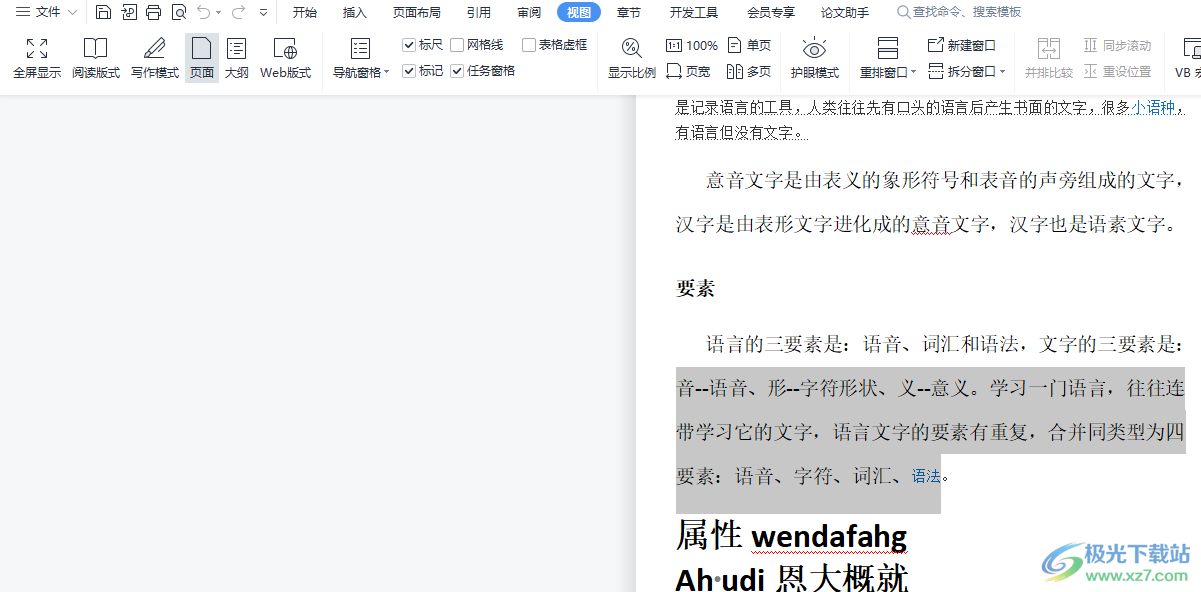
方法步驟
1.用戶在電腦桌面上雙擊打開wps軟件,并來到文檔文件的編輯頁面上來進行設置

2.在頁面上方的菜單欄中點擊開始選項,將會顯示出相關的選項卡,用戶選擇其中的項目符號選項
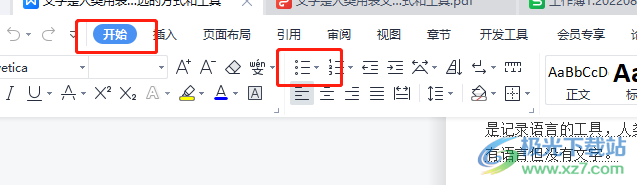
3.可以看到彈出來的下拉菜單,用戶直接點擊底部的自定義項目符號選項
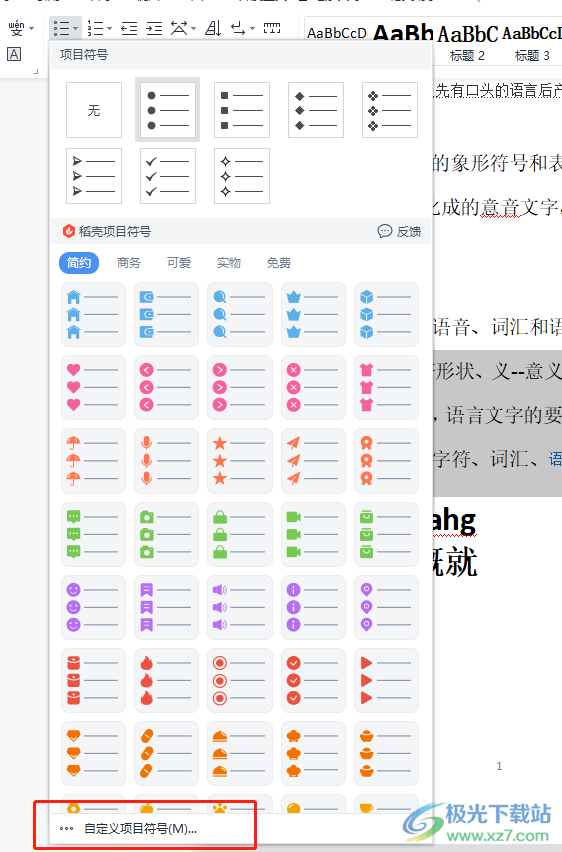
4.將會打開項目符號和編號窗口,在默認的項目符號窗口中,用戶選擇喜歡的項目符號并按下自定義按鈕
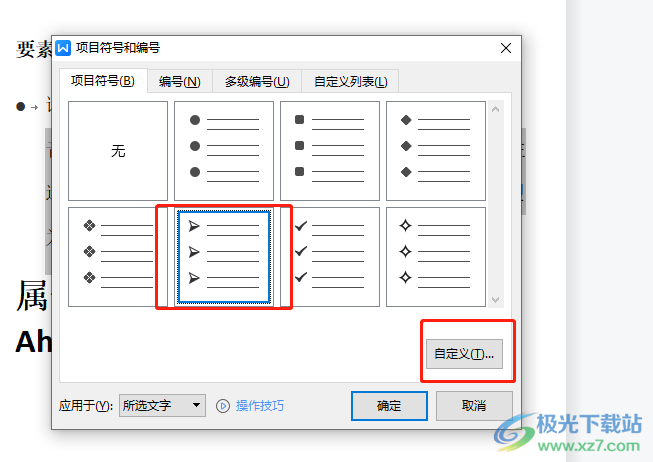
5.在打開的自定義項目符號列表窗口中,用戶按下其中的字體按鈕
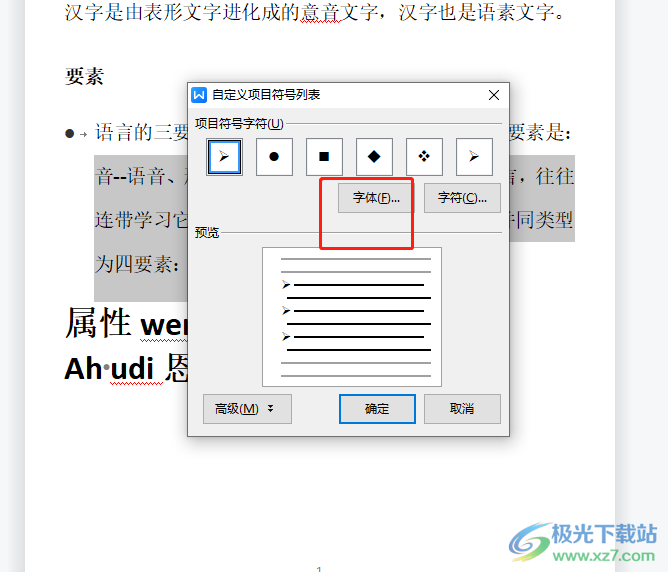
6.來到字體窗口中用戶在所有文字板塊中點擊下劃線線型的下拉箭頭,在彈出來的下拉菜單中,用戶選擇自己需要的下劃線并按下確定按鈕

7.回到自定義項目符號列表窗口中,用戶直接按下確定按鈕即可
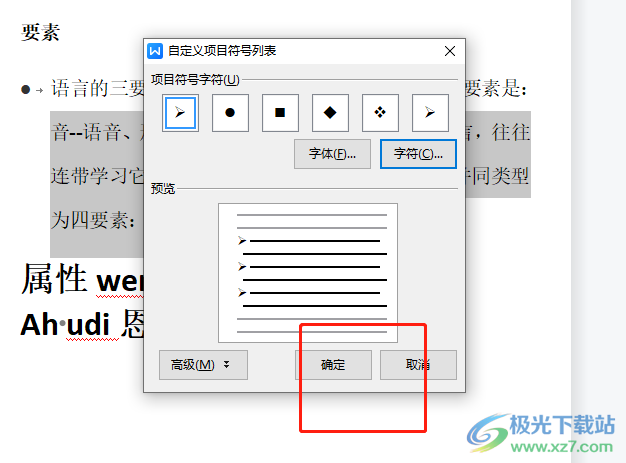
8.此時在編輯頁面上,可以看到添加的項目符號下方含有下劃線

以上就是小編對用戶提出問題整理出來的方法步驟,用戶從中知道了大致的操作過程為點擊開始——項目符號——自定義項目符號——選擇喜歡的項目符號——自定義——字體——選擇下劃線——確定這幾步,方法簡單易懂,因此感興趣的用戶快來試試看吧。

大小:240.07 MB版本:v12.1.0.18608環境:WinAll
- 進入下載
相關推薦
相關下載
熱門閱覽
- 1百度網盤分享密碼暴力破解方法,怎么破解百度網盤加密鏈接
- 2keyshot6破解安裝步驟-keyshot6破解安裝教程
- 3apktool手機版使用教程-apktool使用方法
- 4mac版steam怎么設置中文 steam mac版設置中文教程
- 5抖音推薦怎么設置頁面?抖音推薦界面重新設置教程
- 6電腦怎么開啟VT 如何開啟VT的詳細教程!
- 7掌上英雄聯盟怎么注銷賬號?掌上英雄聯盟怎么退出登錄
- 8rar文件怎么打開?如何打開rar格式文件
- 9掌上wegame怎么查別人戰績?掌上wegame怎么看別人英雄聯盟戰績
- 10qq郵箱格式怎么寫?qq郵箱格式是什么樣的以及注冊英文郵箱的方法
- 11怎么安裝會聲會影x7?會聲會影x7安裝教程
- 12Word文檔中輕松實現兩行對齊?word文檔兩行文字怎么對齊?
網友評論